Monitoring-Tool
Paessler PRTG Network Monitor im Test
von
Frank-Michael
Schlede
Thomas
Bär - 09.04.2015

Foto: Shutterstock.com / sheelamohanachandran2010
Überwachen, auswerten und auf Netzwerkplänen darstellen – die Leistungen des PRTG Network Monitor von Paessler konnten im Test von com! professional überzeugen.
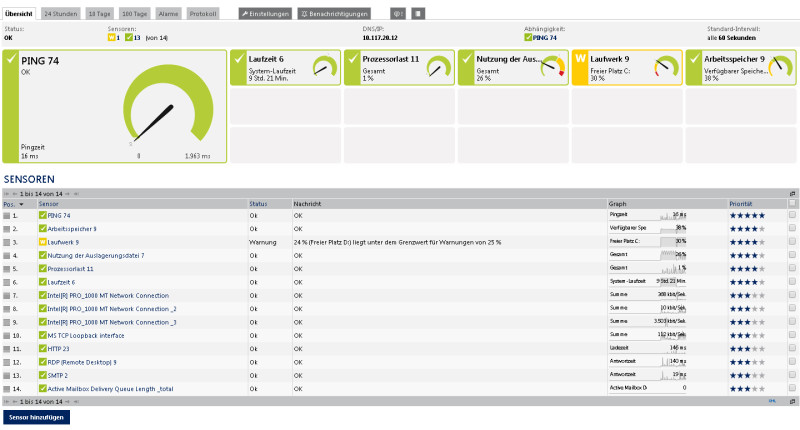
Die Sensoren-Übersicht von PRTG: Hier ein Windows Server mit einer Exchange-Installation.
PRTG 15.1.13.1089 |
|
Anbieter/Hersteller |
|
Preis |
inklusive 100 Sensoren: |
Installation & Handhabung |
|
Installation und Integration in das Windows-System |
gut, weil sehr unkompliziert |
Webkonsole |
● |
Identifizierung: Services und Node-Typen |
|
Hyper-V-Daten |
● |
Windows-Dienste |
● |
Monitoring-Parameter |
|
Speicherauslastung |
● |
Status/Konfiguration Windows-Firewall |
● |
SNMP-Trap-Verarbeitung |
● |
IPAM (IP Address Management) |
○ |
Reporting & Automatisierung |
|
Grafischer Netzwerkplan |
● |
Benachrichtigung (E-Mail / SMS / Voice) |
● / ● / ○ |
Protokollierung von Alarm-Scripts |
● |
Besonderheiten |
|
Best-Practices-Hilfen, Steuerung und Verwaltung von Server-Gruppen, keine Agents auf den Systemen notwendig |
|
● ja ○ nein
Bei der Installation muss der Nutzer eine E-Mail-Adresse eingeben, die die Software gleichzeitig für Systemalarme nutzt. Sie kann später geändert werden. Der Einrichtungsassistent fragt die notwendigen Anmeldedaten für VMware ESX, OS X und natürlich Windows ab.
Gut gelöst: An dieser Stelle kann der Administrator auch mehrere Zugangsdaten eingeben und auf verschiedene Domänen verweisen. Diese Daten kann er dann den entsprechenden Gerätegruppen zuweisen. Die Lern- und Analyse-Phase nach der Installation der Software kann – je nach Netzwerkgröße und Leistung des Servers – bis zu mehreren Stunden dauern. Die „ToDos“-Funktion informiert den Administrator über den Abschluss dieser Phase.